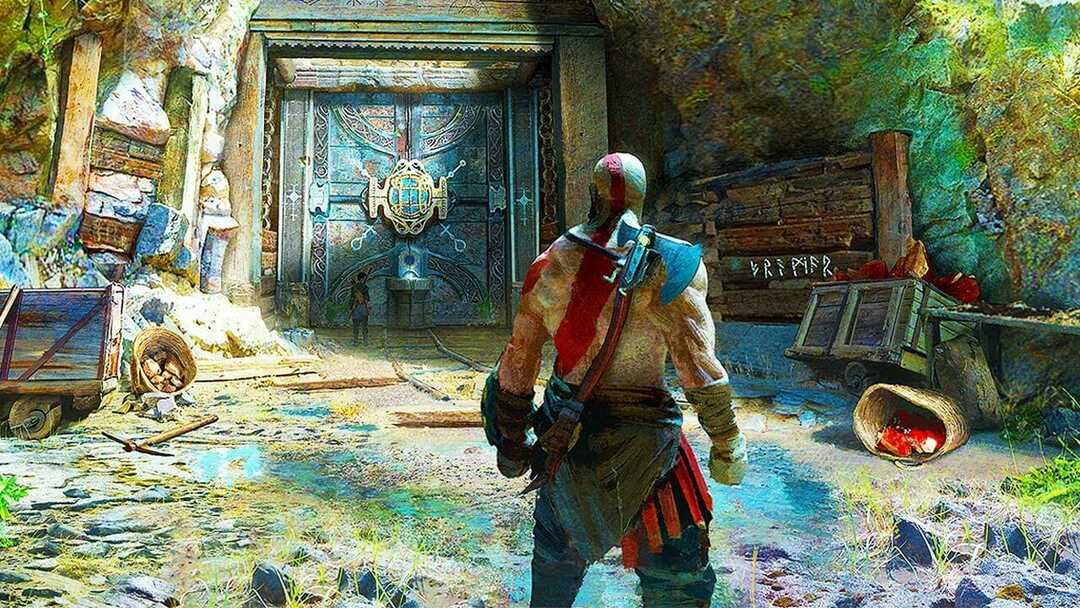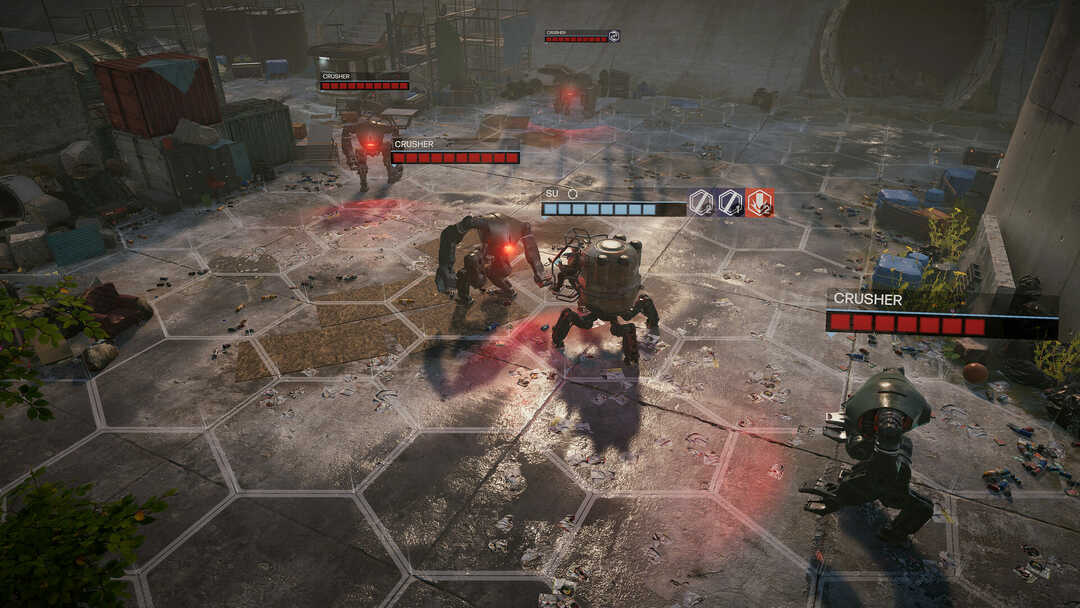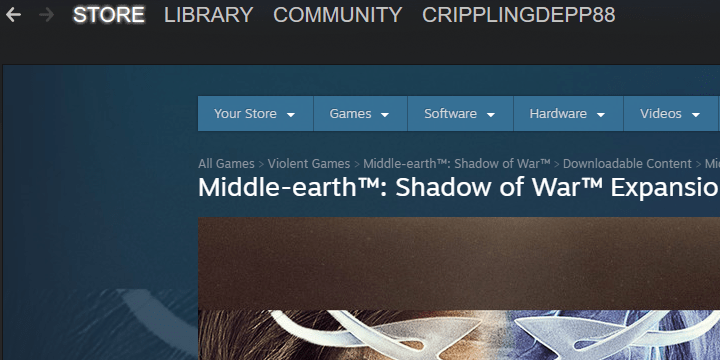
Šī programmatūra saglabās jūsu draiveru darbību un darbību, tādējādi pasargājot jūs no izplatītākajām datoru kļūdām un aparatūras kļūmēm. Pārbaudiet visus draiverus, veicot trīs vienkāršas darbības:
- Lejupielādējiet DriverFix (pārbaudīts lejupielādes fails).
- Klikšķis Sāciet skenēšanu atrast visus problemātiskos draiverus.
- Klikšķis Atjaunināt draiverus lai iegūtu jaunas versijas un izvairītos no sistēmas darbības traucējumiem.
- DriverFix ir lejupielādējis 0 lasītāji šomēnes.
Tvaiks ir nedaudz kļuvis par sinonīms spēļu spēlēm. Turklāt tā darbvirsmas klients ir visaugstākā līmeņa lietojumprogramma, kurā ir ievērojami maz kļūdu. Tomēr tas nav nevainojams, tāpēc jums būs jāapgūst ”tvaiks: // flushconfig”Komandu, lai novērstu pieļautās kļūdas.
Ja neesat pārliecināts, kā to izdarīt, mēs sagatavojām norādījumus par šo tēmu. Mēs centīsimies sniegt jums īsu paskaidrojumu zemāk, tāpēc noteikti pārbaudiet to.
Kā lietot steam: // flushconfig operētājsistēmā Windows 10
Steam darbvirsmas klients ir diezgan stabils, un tas galvenokārt darbojas lieliski. Tas viegli integrējas sistēmā Windows, un tas kalpo kā daudzfunkcionāls spēļu centrs jūsu datorā. Tomēr dažreiz tas var rīkoties nepareizi. Šīs neregulārās epizodes ir reti sastopamas, tomēr PC spēļu sabiedrībā.
Problēmas var ietekmēt vienu atsevišķu spēli vai visu bibliotēku. Vienā vai otrā veidā ir vairāki veidi, kā to novērst, taču pēc problēmu rašanās lielākā daļa lietotāju nekavējoties veic atkārtotu instalēšanu.
Šodien mēs parādīsim vienu no piemērotākajām traucējummeklēšanas darbībām saistībā ar Steam, kas ir pirms atkārtotas instalēšanas un lielākajā daļā problēmu atrisina ar dažām vienkāršām darbībām.
Izpildiet tālāk sniegtos norādījumus, lai palaistu šo komandu, un mums ir labi iet:
- Aizveriet Tvaiks darbvirsmas klients.
- Ar peles labo pogu noklikšķiniet uz uzdevumjoslas un atveriet Uzdevumu pārvaldnieks.
- Atvērt Sīkāka informācija un nogalināt visus ar Steam saistītos aktīvos procesus.

- Nospiediet Windows taustiņš + R izsaukt Palaist paaugstināta komandrinda.
- Kopējiet un ielīmējiet komandu komandrindā šo komandu un nospiediet taustiņu Enter:
- tvaiks: // flushconfig

- tvaiks: // flushconfig
- Pagaidiet kādu laiku un restartējiet datoru.
- Tagad dodieties uz Steam instalācijas mapi (C: ProgramsSteam).
- Palaist Steam.exe no instalācijas mapes.
Veicot šo procedūru, restartējiet klienta konfigurāciju un novērsiet visas iespējamās kļūdas. Ja problēmas joprojām pastāv, varat pāriet uz pārinstalēšanu.
Turklāt, ja šī darbība attīra dažas spēles no bibliotēkas, rīkojieties šādi:
- Atvērt Tvaiks.
- Klikšķiniet uz Tvaiks un atvērts Iestatījumi.
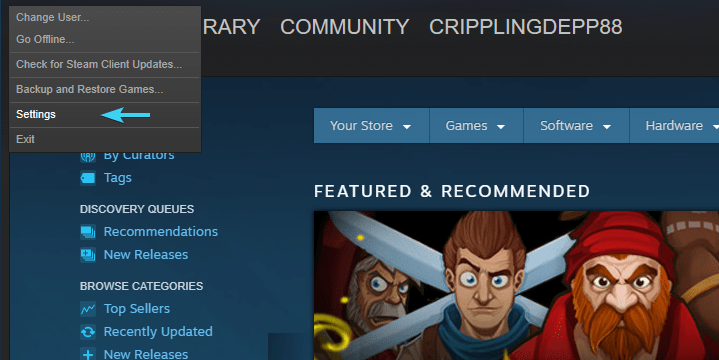
- Atveriet Lejupielādes sadaļu no kreisās rūts.
- Noklikšķiniet uz Steam bibliotēkas mapes pogu.
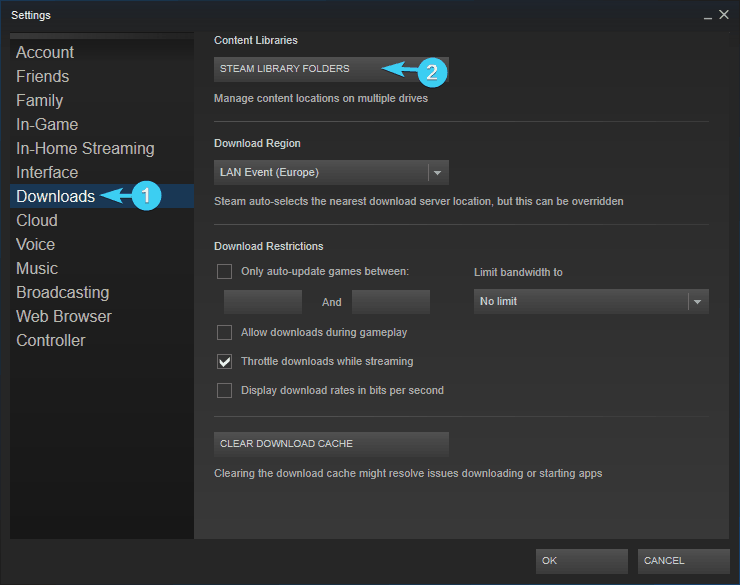
- Atlasiet noklusējuma mapi, kurā tiek saglabātas visas spēles, un apstipriniet izmaiņas.
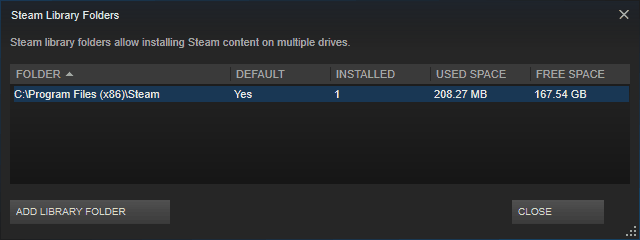
Tam tas būtu jādara. Ja jums ir kādi jautājumi vai ieteikumi saistībā ar šo Steam traucējummeklēšanas darbību, nekautrējieties pastāstīt mums komentāru sadaļā zemāk.
LASI ARĪ:
- Nevaru atvērt Steam operētājsistēmā Windows 10: Kā es varu novērst šo problēmu?
- Kā instalēt / migrēt Steam spēles SSD
- Kā novērst Steam kļūdas “Nepabeigta instalēšana”
- Tagad varat pārvietot spēļu instalēšanas mapes, izmantojot Steam
- Lūk, kā novērst bieži sastopamās Conan Exiles problēmas